Ошибка в Steam при обработке вашего запроса
Error Произошла ошибка при обработке вашего запроса Появляется в Steam при попытке продать предмет на торговой площадке, изменить изображение профиля или при получении подарка от друга.
В большинстве случаев ошибка при обработке запроса возникает тогда, когда серверы Steam работают медленно или не работают вообще. Давайте посмотрим, что делать и как исправить.

Исправьте ошибку обработки запроса в Steam
1. Протестируйте серверы Steam
В первую очередь необходимо проверить работу самих серверов Steam. Если они не работают, вам придется подождать, пока они запустятся. Чтобы узнать, работают ли ваши серверы Steam, зайдите в онлайн-детектор и посмотрите, есть ли минимальные сообщения об ошибках или их нет. Ниже приведен график со средним значением около 4 сообщений, что не является сбоем и серверы Steam работают.

2. Завершит процесс Steam

Сначала попробуйте перезагрузить компьютер и посмотрите, устранена ли ошибка с обработкой вашего запроса. Если нет, то закройте Steam в трее на панели задач и запустите Диспетчер задач нажатием комбинации кнопок Ctrl+Shift+Esc. Найдите все процессы, связанные с Steam и щелкните по ним правой кнопкой мыши, затем Удалите задачу. Заново запустите клиент Steam и посмотрите, решена ли проблема.
3. Формат изображения
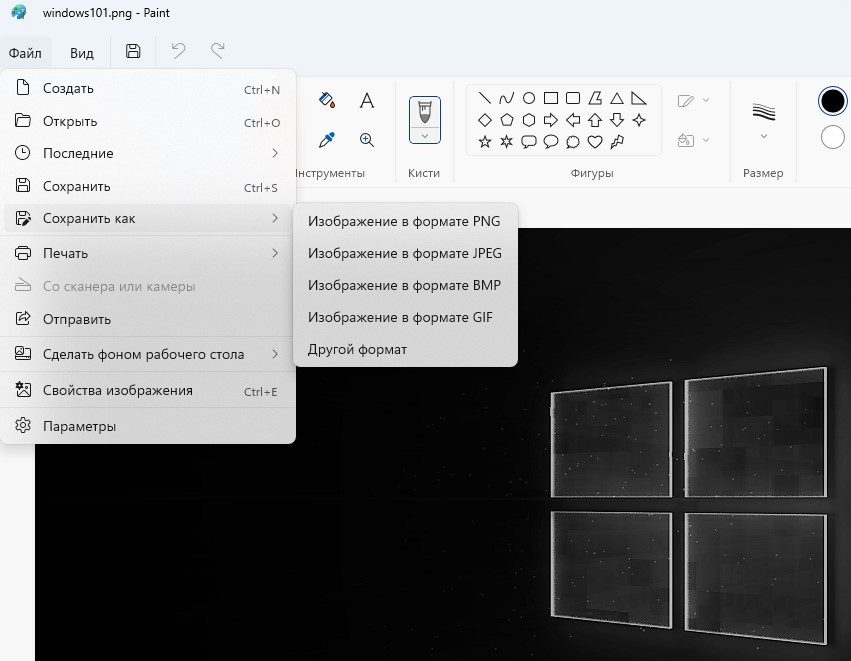
Если вы пытаетесь загрузить свой аватар или изображение, убедитесь, что это изображение в формате JPG, GIF или PNG, так как серверы Steam не принимают другие форматы. Если у вас другой формат, в Windows 11/10 есть встроенный редактор Paint, который поможет вам пересохранить файл. Я также рекомендую уменьшить размер, если он огромен.
4. Обновите файлы Steam

Ошибка при обработке запроса в Steam может быть вызвана повреждением файла. Итак, закройте клиент Steam, откройте корень папки Steam и удалите все файлы и папки, кроме Steam.exe, steamapps и userdata. Далее запустите клиент Steam, и он автоматически обновит файлы по умолчанию.
5. Сбой сети

Выключите компьютер и модем. Отключите модем от сети 220 вольт и подождите минуту, затем включите все обратно. Это перезапустит сеть, если произошел сбой, что время от времени случается почти со всеми.
6. Очистить DNS, сбросить Winsock и обновить IP
Нажмите комбинацию кнопок Win+X и выберите Терминал Windows (администратор). Введите или скопируйте приведенные ниже команды:
- netsh winsock reset
- ipconfig /flushdns
- ipconfig /release
- ipconfig /renew

7. VPN, прокси и антивирус
Если вы используете OpenVPN или прокси, вам следует временно отключить их. Они могут создавать медленное интернет-соединение, что приведет к ошибке при обработке запроса к серверам Steam.


Также, если вы используете сторонний антивирус, то его также следует отключить на время и проверить, решилась ли проблема.
8. Используйте Steam в браузере
Это обходное решение помогло многим людям с проблемами клиента Steam. Войдите в Steam через браузер и проделайте манипуляции, которые вызывают проблему.

Если ошибка возникает в браузере, отключите все расширения в браузере, перезапустите браузер и проверьте, устранена ли ошибка.
См. также
- Как изменить изображение (Аватар) в профиле Steam
- Как делиться играми в Steam
- Произошла ошибка при обновлении игры в Steam
- Minecraft: io.netty.канал.AbstractChannel — Что делать?
- Как уменьшить высокий пинг в играх
Источник: mywebpc.ru
Произошла ошибка при обработке вашего запроса [WINDOWS 10 FIX]


Интернет является повседневной частью нашей жизни, и большинство из нас пользуется им ежедневно.
К сожалению, пользователи Windows 10 сообщили о некоторых проблемах при работе в Интернете, и одной из самых больших проблем была ошибка при обработке вашего запроса .
Действия для исправления ошибок при обработке вашего запроса
Содержание:
- Исправлено — «При обработке вашего запроса произошла ошибка
- Удалить кэш браузера
- Использовать файл .exe-игры
- Удаление SSL-сертификата
- Попробуйте зайти на незашифрованную версию сайта
- Отключите расширение HTTPS Everywhere
- Исправлено — «Произошла ошибка при обработке вашего запроса» Facebook
- Выйдите из системы и войдите в свою учетную запись
- Очистите данные браузера телефона
- Исправлено — «Произошла ошибка при обработке вашего запроса» ссылка 97
Исправлено — «Произошла ошибка при обработке вашего запроса
Решение 1 — Удалить кэш браузера
Пользователи сообщили об этой ошибке при попытке зайти на определенные веб-сайты, и они считают, что решение заключается в удалении cookies для просмотра страниц. Для этого выполните следующие действия:
- Перейти на страницу » Меню» правый верхний угол и выберите » Настройки» в меню.
![Возникли ошибки, во время обработки вашего запроса явно cache-1]()
- Когда появится вкладка » Настройки «, прокрутите до конца и нажмите » Показать расширенные настройки» .
![произошла ошибка при обработке вашего запроса явно кэш-2]()
- Нажмите кнопку Очистить данные просмотра .
![Возникли ошибки при обработке вашего запроса явно cache-3]()
- Когда откроется меню » Очистить данные просмотра» , установленные для » Уничтожьте» следующие элементы свремя запуска . Проверьте cookies и другие данные сайта и плагинов, кэшированные изображения и файлы и данные размещенных приложений .
- Нажмите кнопку Очиститьданныепросмотр .
![произошли ошибки при обработке вашего запроса явно cache-4]()
После очистки кэша перезапустите браузер и проверьте, что в меню.
Если проблема сохраняется, возможно, дело в самом сайте, и единственное, что вы можете сделать, это связаться с администратором сайта.
Решение 2. Использовать файл .exe-игра
Хотя эта ошибка появляется на некоторых сайтах, многие игры Steam используют для запуска панель веб-запуска, поэтому нередко эта ошибка появляется при попытке запустить определенные игры в Steam.
Если вы получите сообщение ошибка при обработке вашего запроса Что касается ошибки при попытке запустить игру с помощью веб-панели запуска, вы можете попробовать запустить игру непосредственно из папки Steam.
Пользователи сообщают, что им удалось обойти эту проблему, просто используя файл .exe-файл игры, чтобы запустить ее напрямую.
Решение 3 — Удалите ваш SSL-сертификат
Эта ошибка может возникнуть, если срок действия вашего SSL-сертификата истек, и один из способов ее исправить — удалить сертификат и создать его заново.
Пользователи сообщают, что после удаления и повторного создания сертификата безопасности проблема была полностью решена, поэтому обязательно попробуйте следующее.
По словам пользователей, некоторые сертификаты будут действительны только в течение года, поэтому вам придется вручную удалить их и создать заново.
Решение 4. Попробуйте посетить незашифрованную версию сайта
Многие сайты используют HTTPS для шифрования своего трафика и защиты конфиденциальности своих пользователей.
К сожалению, на некоторых сайтах могут возникнуть проблемы с протоколом HTTPS, поэтому вместо него можно использовать незашифрованный протокол HTTP.
Для этого посмотрите на адрес вашего сайта, и если на нем есть https В начале, просто измените http и нажмите кнопку Введите .
Решение 5. Отключите расширение HTTPS Everywhere
Как мы уже говорили, протокол HTTPS шифрует ваши данные и защищает вашу конфиденциальность, но не все сайты поддерживают HTTPS.
Чтобы избежать этого ограничения, многие пользователи используют сторонние расширения браузера, такие как HTTPS Everywhere.
Это расширение заставляет сайт использовать протокол HTTPS вместо HTTP, но это может вызвать некоторые проблемы.
Некоторые веб-сайты не поддерживают HTTPS, и принудительное использование этого протокола может привести к тому, что Ошибка при обработке запроса .
Один из самых простых способов решить эту проблему — отключить HTTPS Everywhere для сайта, который вызывает проблему.
Также вы можете попробовать отключить это расширение или удалить его из вашего браузера.
Исправлено — «Произошла ошибка при обработке вашего запроса» Facebook
Решение 1 — Выйдите из системы и войдите в свою учетную запись
Одно из самых простых решений, которое можно попробовать, если вы получаете сообщение. При обработке вашего запроса Об ошибке с Facebook произошло ошибка произошла при выходе из системы и повторном входе через несколько секунд.
Это простое решение, и оно может работать не для всех, но вы все равно можете его попробовать.
Решение 2 — Очистить данные браузера телефона
Немногие пользователи сообщили, что из-за этой ошибки они не могут связать свой аккаунт Facebook с другими сторонними сервисами, и один из способов решить эту проблему — зайти в мобильное приложение Facebook и найти » Очищать данные браузера при просмотре с телефона.» .
После очистки данных просмотра эта ошибка должна быть исправлена, и ссылки на сторонние приложения будут работать без проблем.
Исправлено — «При обработке вашего запроса произошла ошибка» ссылка 97
Решение — подождите, пока администратор сайта исправит
Пользователи сообщают, что произошла ошибка 97 при обработке вашего запроса при использовании сайта Steam и считают, что проблема связана со Steam, а не с их компьютером.
Если вы столкнулись с этой ошибкой на Steam или любом другом сайте, возможно, вам придется подождать пару часов, пока администратор сайта исправит ошибку.
Произошла ошибка при обработке вашего запроса. Ошибка может быть проблематичной и мешать вам заходить на любимые сайты, но мы надеемся, что вы смогли решить эту проблему с помощью одного из наших решений.
Примечание редактора: Эта заметка была первоначально опубликована в сентябре 2016 года и с тех пор была полностью пересмотрена и обновлена для свежести, точности и полноты информации.
ЧИТАЙТЕ ТАКЖЕ:
- Исправлено: Ошибка HTTP 404 «Не найдено» на Windows 10
- Исправлено: Фатальная системная ошибка в Windows 10
- Исправлено: Ошибка Microsoft Edge YouTube на Windows 10
- Исправление: ошибка «Сетевой кабель подключен неправильно или может быть поврежден»
- Исправлено: Ошибка Google Chrome Kill на Windows 10
Источник: gadgetshelp.com
Авито «Ошибка обработки запроса попробуйте чуть позже»: что делать

Avito — один из крупнейших русскоязычных онлайн-сервисов, предназначенный для размещения объявлений об услугах, товарах и поиска работы/сотрудников. Я наблюдал очень мало отключений, за исключением технических проблем и форс-мажорных ситуаций. «Ошибка обработки запроса попробуйте немного позже» — уведомление, с которым сталкиваются многие пользователи портала.
Причины ошибок, связанных с запросами на Avito
Среди наиболее частых причин ошибок, возникающих при обработке запросов:
- Расширения и плагины, установленные в браузере, начинают конфликтовать друг с другом, что приводит к сбою системы. Подобные проблемы часто наблюдаются с устаревшими версиями плагинов, предназначенных для поиска выгодных предложений и кешбэка.
- Сбой браузера, произошедший во время интернет-сессии. Например, если при серфинге пропадает подключение к сети, или пользователь долгое время не обновлял свой аккаунт.
- Устаревшие файлы cookie или засоренная кэш-память.
Несвоевременная очистка cookies и кэш-файлов приводит к сбоям в веб-сессиях и влияет на скорость работы вашей операционной системы. Аналогичная ситуация наблюдается на телефонах и портативных устройствах под управлением Android и IOS.
Способы устранения проблемы
Чтобы устранить причину ошибки обработки запроса, необходимо воспользоваться следующей пошаговой схемой:
- Выход из системы и повторный вход — хорошее начало.
- Затем необходимо деактивировать все расширения и плагины. В браузере Mozilla это можно сделать с помощью комбинации клавиш «Ctrl» + «Shift» + «A». Пользователям Google Chrome необходимо перейти в раздел «Расширения» и отключить все ненужные.
- Теперь вам нужно очистить куки и кэш. В браузере Mozilla для этого предназначен раздел «Конфиденциальность и защита» (находится в настройках). Необходимо выполнить удаление данных, нажав на «Cookies и данные сайта».
- Пользователям Google Chrome следует перейти в «Настройки», затем в «Безопасность и конфиденциальность» и очистить историю, нажав соответствующую кнопку.
Чаще всего помогает сброс кэша именно для Avito (большинство браузеров могут это сделать). Для этого вам необходимо перейти на сайт avito.ru и использовать горячие клавиши «Ctrl» + «F5», «Ctrl» + «Shift» + «F5» или другую комбинацию «Ctrl» + «R», «Ctrl» + «Shift» + «R». Для предотвращения возникновения подобных ошибок стоит периодически обновлять свой веб-браузер. На крупных ресурсах, таких как Авито, постоянно происходят изменения кода и обновление функционала. Поэтому рекомендуется один-два раза в месяц очищать кэш и файлы cookie, что позволит вам избавиться от замедлений и зависаний при работе.
Алгоритм исправления ошибок в мобильном приложении Avito
Если при подаче объявления с вашего IPhone или Android-смартфона возникает ошибка, вам необходимо обновить приложение до последней версии и выполнить следующие действия:
- Откройте раздел настроек мобильного телефона.
- Перейдите в раздел «Приложения».
- Найдите Avito в списке (удобнее всего это сделать с помощью опции «поиск»).
- Затем нужно нажать на значок программы, и в разделе настроек выбрать «Удаление данных» или «Очистить кэш».
Вам остается только подтвердить свой выбор, нажав на соответствующую кнопку, затем перезапустить приложение и повторить действие, которое закончилось неудачей. Если проблема устранена в мобильном приложении, но ошибка возникает при попытке разместить рекламу или выполнить другую операцию в браузере, следует подождать некоторое время. Возможно, что причиной проблемы являются технические работы, проводимые на сайте avito.ru.
Заключение
Сообщение «Ошибка обработки запроса, повторите попытку позже» указывает на сбой из-за устаревших временных файлов, засоренной операционной системы или устаревшей версии мобильного приложения. Для решения проблемы необходимо удалить все неиспользуемые расширения и плагины, очистить кэш и куки, либо переустановить приложение, скачав его из Play Market или AppStore.
Источник: actualhelp.ru



